|
|
||
|
|
iSCSIを設定するiSCSIターゲット(ストレージ側)の設定設定項目 ターゲットファイアウォールを開放する iSCSIイニシエータ(利用側)の設定 設定項目 利用設定 iSCSIの解説はまぁ、いろんなとこで言われてますが、ようはネットワークを使用するSCSIです。サーバ業界で使用されます。 IPを介して使用されますが、固定ディスクとして認識されます。 いわゆるNAS、ファイルサーバで使用されるSMBプロトコルよりも高速であるという利点があります。 反面、一つのボリュームを複数のユーザから共有できません。クライアントからはローカルの固定ディスクとして認識され、占有されます。 ただ設定変更でローカルディスクを増減、別のサーバへ接続変更できるわけですから、だいぶ柔軟です。 高速なディスク上に複数のパーティション(のようなもの)を作成することで、複数のクライアントから利用可能です。 クライアントにはLinux以外にもXP、Vista、7、2003、2008といったサーバOSも使えます。 WindowsでiSCSIターゲットへ接続する場合は「WindowsXPでiSCSIデバイスを使用する」を参照してください。 iSCSIターゲット(ストレージ側)の設定まずはiSCSIターゲットを設定します。感覚で言えばサーバ側の立場です。YaSTを見ると「iSCSIイニシエータ(クライアント側)」のほうはありますが、ターゲットのほうはありません。 コマンドで入れてもいいのですが、iSCSIはその独特さから正直GUIのほうが簡単です。 まずはiSCSIの管理GUIをインストールしましょう。 ソフトウェアの管理から「yast2-iscsi-server」を選択、インストールします。 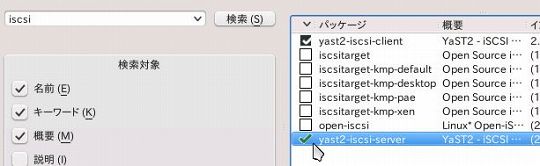 ここに他にもiscsi-targetとかもっともらしいものがありますが、とりあえずガマン。 インストール後、YaSTをいったん全て閉じてから、再度起動します。 iSCSIターゲットのメニューが増えています。 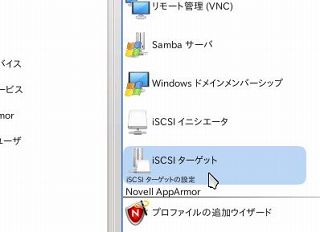 起動すると、YaSTが気を使って「インストールしますか?」と聞いてきますので、任せます。 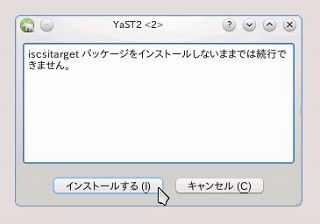 これでiSCSIターゲットのインストールが完了し、設定メニューが有効になります。 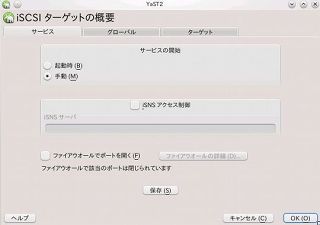 とりあえず、設定項目を先に列挙してみます。 設定項目[サービス]サービスの開始:起動時 ファイアウォールでポートを開く:有効 ※ポート3260を使用します。 [グローバル] 認証なし:外す 受信認証:アクセスのためのユーザ名とパスワードを追加 送信認証:なし [ターゲット] LUN:0 パス:/dev/sdb1 (使用するメディアデバイス名を指定します) 受信認証:ディスク検索に使用するユーザ名とパスワードを追加 (グローバルのパスとは違います) 順に設定していきます。 サービスの設定をします。 起動時にiSCSIを有効にします。 iSCSIはポート番号3260のTCPもしくはUDPを使用しますので、ファイアウォール開放する必要があります。 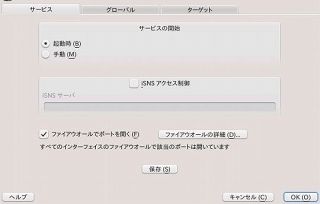 ※注意 ですが残念なことにこの「ファイアウォールでポート開く」という設定に無理があります。 というよりバグがあって、ファイアウォールに設定するファイルにミスがあるのかポートを開いてくれません。 別項「ファイアウォールを設定する」を参照してください。 グローバルの設定をします。 受信認証にユーザ名とパスワードを設定します。 ディスクには認証を使用しましょう。なにしろネットワークで認証無しだと、ディスクをまるごと乗っ取られることを意味します。 この認証は、いわばディスク一覧を列挙するためのアクセス権です。 送信認証は「相互認証」のためです。ここでは使用しません。 ※送信認証はクライアントにとって、「これから接続するサーバはいつもと同じサーバか?」ということを確認するためのものです。偽サーバを接続されユーザが知らずにそこへデータを保存してしまう、という事態を防ぐ目的です。
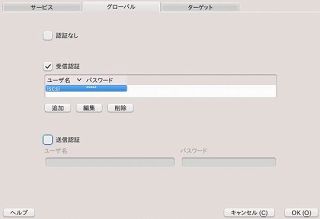 ターゲットの設定をします。 ディスクターゲットを追加します。 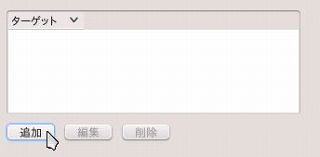 . .ターゲット名は、iSCSI独特なネーミングルールがあります(日付や種別)。だからこのわかりにくい名前をそのまま使用します。識別子などもデフォルトを使用します。 LUN値を追加します。 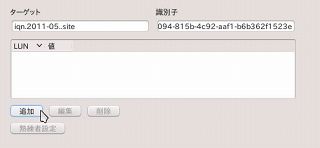 パスにデバイス名を指定します。パーティション、もしくはデバイス名です。/dev/sdbや/dev/sdb1です。 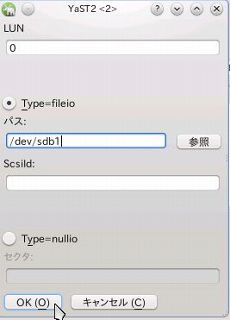 指定できるデバイスは、ブロックファイルであれば原則なんでも動作するはずです。 USB-HDDやisoイメージはもとより、「dd if=/dev/zero of=/tmp/iscsi.img ibs=1M obs=1M count=1024」などで出力したファイルも仮想ディスクに指定できます。 ただCDドライブを指定しても、動作したりしなかったり。 デバイスが追加されました。 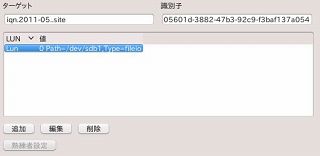 ここでも受信認証を追加します。これはこのデバイスへアクセスするためのパスワードです。 グローバルのものとは別のものを使用するのがマナーです。 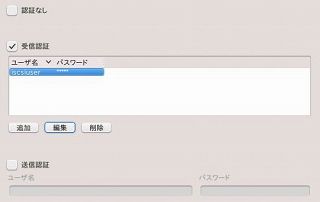 ターゲットが追加できました。 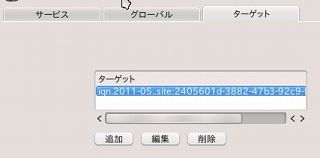 OKをクリックすると、iSCSIの再起動を確認されます。  このことからiSCSIの設定変更は、他のユーザが使用していない時間ということです。 ターゲットのファイアウォールを設定する残念なことですが、YaST iSCSIターゲット設定にはバグ?があります。ファイアウォールでiscsitargetという項目が許可されているにも関わらず、肝心のポート3260を正しく開放してくれません。 方法1 YaSTのファイアウォールで3260を有効にする 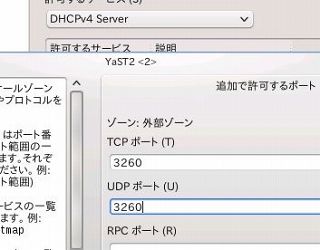 方法2 /etc/sysconfig/SuSEfirewall2.d/services/iscsitargetファイルを編集し「TCP="3260"」を記述する。  この後、ファイアウォールを再起動します。 iSCSIイニシエータ(利用側)の設定YaSTにはiSCSIイニシエータのGUIがあります。それを選択しましょう。 未だ使用したことが無ければ、iSCSIイニシエータのインストールを求められます。 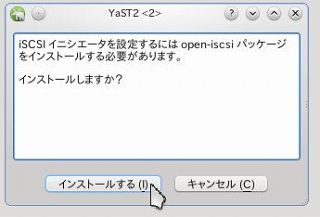 管理メニューが起動しました。 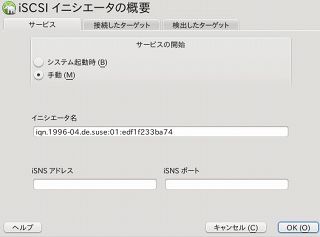 こちらも設定項目を先に列挙します。 設定項目[サービス]サービスの開始:システム起動時 イニシエータ名:デフォルト [検出したターゲット] IPアドレス:ターゲットのアドレス ポート:3260 デフォルト 送信認証:ターゲットのグローバルで設定した受信情報 ※イニシエータの送信認証へ、ターゲットの受信認証情報を入力します。 [ログイン情報] スタートアップ:automatic 送信認証:ターゲットのデバイスの追加で設定した受信情報 サービスタブはデフォルト設定を使用します。 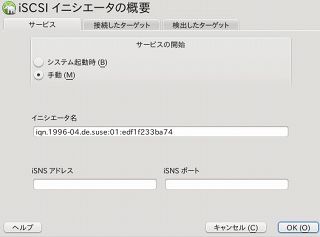 「検出したターゲット」タブを選択し、検出をクリックします。 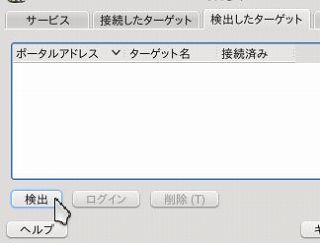 「iSCSIイニシエータの検出」で、IPアドレスにiSCSIターゲットのアドレスを入力します。 送信認証ユーザ名にターゲットで設定したグローバル設定の受信ユーザ情報を入力します。 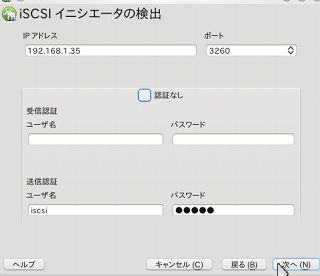 もしここで「タイムアウトしました」的なメッセージが表示される場合は、ファイアウォールの問題です。 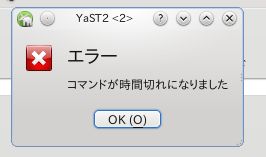 ターゲット側のファイアウォール開放のバグに注意してください。 あるいはクライアント側の送信ファイアウォールで3260を開放してください。 無事ターゲット(サーバ)が追加されました。 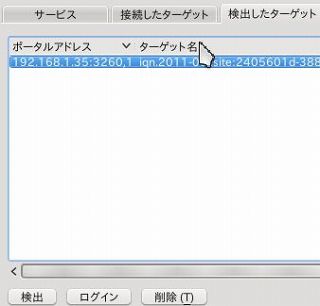 ログインをクリックします。 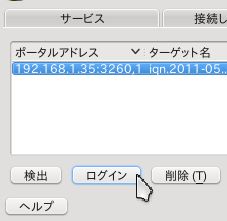 接続情報を入力します。 スタートアップには三種類があります。 ・手動でログイン manual ・起動時にログイン onboot ・ディスクへアクセスするときにログイン automatic ここではautomaticを選択しておきます。 ログイン情報の「送信認証」へ、ターゲットデバイスの受信認証の情報を入力します。 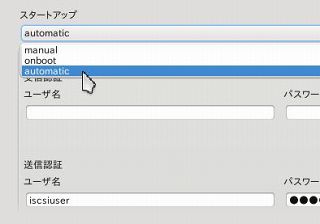 ここですぐに画面が切り替わらない場合、パスワードを間違えている可能性があります。 ターゲットの受信認証、イニシエータの送信認証、グローバル認証・ターゲット認証。 再確認しましょう。 /var/log/messageに接続状況が出力されますので、原因の切り分けに役に立つでしょう。 利用設定YaSTのパーティション設定を開くと、デバイスが追加されています。(画面中2Gのディスク) 対象のディスクへパーティションを追加し、マウントし、利用可能にします。 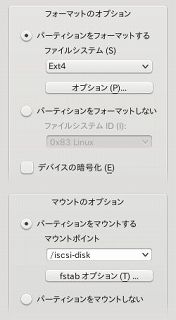 ここでは/iscsi-diskへマウントしてみました。 マウントの注意点 この設定により、/etc/fstabの起動ブートにiSCSIデバイスのマウントが記述されます。
そのため、iSCSIを切断して使用をとりやめたとしても、/etc/fstabのマウント記述が残ってしまい、起動時のマウントエラーにつながります。 CentOSにあるようなiSCSIをマウントしたままだとシャットダウンができない、といった症状がopenSUSEでは起こりません。 iSCSIの使用を取りやめる場合は、まずパーティション設定でマウントをやめるか、直接fstabのマウント行を削除します。 もしうっかり忘れてしまい、fstabのiSCSIマウント行を残したまま再起動してしまった場合、システムが修正モードで起動します。 それは読み込み専用なので、再マウントすることでfstabからiSCSIデバイスのマウント行を削除します。 #mount -o remout,rw / これで対処します。 最後にディスクへの書き込み速度を調べてみます。 >su #for i in [1] [2] [3] ;do sleep 3;echo $'\n\n' $i;date;time dd if=/dev/zero of=/iscsi-disk/testwrite$i.tmp ibs=1M obs=1M count=512;date;done 検証用の仮想to仮想環境で、ローカルで100MBほどのディスクが、ネットワークで37〜40MB/sほど。 ファイル共有よりかは速いようです。 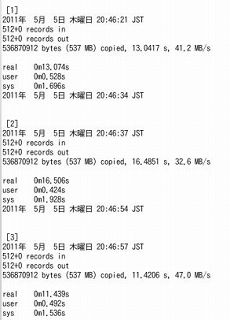 |
|
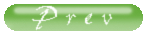 |